Eine kurze Einführung in Windows 11 KB5044285
KB5044285 ist ein obligatorisches Sicherheitsupdate für Windows 11, Version 23H2 und 22H2, das am 8. Oktober 2024 veröffentlicht wurde. Dieses Update behebt mehrere Sicherheitslücken und gewährleistet die Stabilität des Windows-Systems. Darüber hinaus behebt dieses Update das Problem, dass der Computer immer wieder neu startet oder nicht mehr reagiert, sowie die von Benutzern gemeldeten Fehler mit blauem oder weißem Bildschirm. Darüber hinaus beinhaltet dieses Update auch Leistungsverbesserungen für Tools wie Microsoft Edge und den Task-Manager.
Um die Leistung Ihres Computers zu optimieren, können Sie dieses Update herunterladen und installieren. Wie können Sie das tun? Lesen Sie weiter, um detaillierte Informationen zu erhalten.
KB5044285 Herunterladen und Installieren
Automatische Installation über Windows Update:
KB5044285 ist ein obligatorisches Update. Das bedeutet, dass es automatisch über Windows Update heruntergeladen und installiert wird. Wenn Sie jedoch Windows Updates deaktiviert haben, müssen Sie möglicherweise zu Einstellungen > Windows Update > Nach Updates suchen gehen, um KB5044285 herunterzuladen und zu installieren.
Manuelles Herunterladen von KB5044285:
Microsoft ermöglicht nicht nur den automatischen Download von Windows-Updates, sondern bietet auch mehrere Möglichkeiten, sie manuell herunterzuladen. Wenn beim Herunterladen oder Installieren von KB5044285 in Windows Update ein Fehler auftritt, können Sie das Installationspaket dieses Updates manuell herunterladen und dann installieren.
Eine der Möglichkeiten ist der Microsoft Update-Katalog. Im Folgenden werden die einzelnen Schritte beschrieben.
- Rufen Sie diese Seite auf.
- Suchen Sie die Windows-Version, die den Spezifikationen Ihres Computers entspricht, und klicken Sie dann auf die Schaltfläche Herunterladen.
- Wenn das neue Fenster angezeigt wird, klicken Sie auf den blauen Link, um das eigenständige Paket KB5044285 herunterzuladen. Führen Sie anschließend das Paket aus, und folgen Sie den Anweisungen des Assistenten, um den Installationsvorgang abzuschließen.
Weitere Lösungen für KB5044285 lässt sich nicht installieren Windows 11 fehl
Für das Problem, dass KB5044285 nicht installiert werden kann, gibt es einige weitere bewährte Lösungen, die Ihnen helfen, das Problem zu lösen.
Lösung 1. Führen Sie die Windows Update-Problembehandlung aus
Die Windows Update-Problembehandlung dient zur Diagnose und Behebung von Problemen und Fehlern im Zusammenhang mit Windows-Updates. Wenn KB5044285 also nicht installiert werden kann, können Sie dies als erste Lösung in Betracht ziehen. Hier sehen Sie, wie Sie sie ausführen.
Schritt 1. Öffnen Sie die Windows-Einstellungen durch Drücken der Tastenkombination Windows + I.
Schritt 2. Wählen Sie die Registerkarte System auf der linken Seite.
Schritt 3. Scrollen Sie auf der Seite nach unten und wählen Sie Problembehandlung > Andere Problembehandlung. Klicken Sie anschließend auf die Schaltfläche Ausführen neben Windows Update.
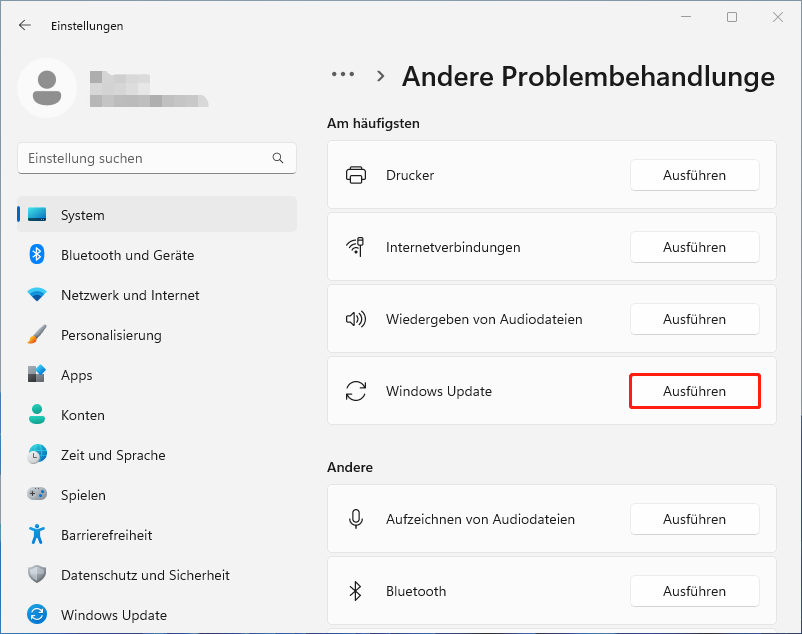
Lösung 2. Relevante Dienste deaktivieren und neu starten
Es gibt viele Dienste, die im Hintergrund laufen, um die normale Funktionalität von Windows-Updates zu gewährleisten. Wenn sie Probleme haben, können Sie KB5044285 oder andere KBs nicht herunterladen und installieren. Hier sind die Schritte zum Deaktivieren und Neustarten der relevanten Dienste.
Schritt 1. Öffnen Sie über das Windows-Suchfeld den Editor.
Schritt 2. Kopieren Sie den folgenden Befehl und fügen Sie ihn in den Editor ein:
- net stop bits
- net stop wuauserv
- net stop appidsvc
- net stop cryptsvc
- Del “%ALLUSERSPROFILE%\Application Data\Microsoft\Network\Downloader\*.*”
- rmdir %systemroot%\SoftwareDistribution /S /Q
- rmdir %systemroot%\system32\catroot2 /S /Q
- regsvr32.exe /s atl.dll
- regsvr32.exe /s urlmon.dll
- regsvr32.exe /s mshtml.dll
- netsh winsock reset
- netsh winsock reset proxy
- net start bits
- net start wuauserv
- net start appidsvc
- net start cryptsvc
Schritt 3. Wählen Sie in Notepad Datei > Speichern unter. Erweitern Sie die Kategorie Speichern unter und wählen Sie Alle Dateien. Geben Sie im Abschnitt Dateiname den Namen FIX.BAT ein und klicken Sie auf Speichern.
Schritt 4. Klicken Sie auf Ihrem Desktop mit der rechten Maustaste auf die erstellte FIX.BAT und wählen Sie Als Administrator ausführen.
Schritt 5. Folgen Sie den Anweisungen auf dem Bildschirm, um Aktionen auszuführen, wie z. B. die Eingabe von J, um den Vorgang abzuschließen.
Schritt 6. Starten Sie Ihren Computer neu. Danach können Sie erneut versuchen, KB5044285 herunterzuladen und zu installieren.
Lösung 3. Datenträgerbereinigung durchführen
Unzureichender Festplattenspeicher ist ebenfalls ein Faktor, der dazu führt, dass KB5044285 nicht installiert werden kann. Um diese Ursache auszuschließen, können Sie das Tool Datenträgerbereinigung ausführen, um nutzlose und große Dateien zu löschen und Speicherplatz freizugeben. Dieser Beitrag könnte hilfreich sein: Verwenden Sie diese in Windows integrierten Bereinigungstools, um Speicherplatz freizugeben.
MiniTool Power Data Recovery FreeKlicken zum Download100%Sauber & Sicher
Fazit
KB5044285 wurde für Windows 11 mit neuen Funktionen und Verbesserungen veröffentlicht. Es wird automatisch von Windows Update heruntergeladen und installiert. Wenn KB5044285 nicht installiert werden kann, können Sie die oben genannten Maßnahmen ergreifen, um das Problem zu beheben.
![Windows 11 24H2 Installationsfehler 0x80042444 - 0x4002f? [Gelöst]](https://images.minitool.com/de.minitool.com/images/uploads/2024/11/win11-24h2-installationsfehler-0x80042444-0x4002f-thumbnail.jpg)